Poprawka: plik danych konfiguracji rozruchu nie zawiera prawidłowych informacji
Opublikowany: 2021-02-11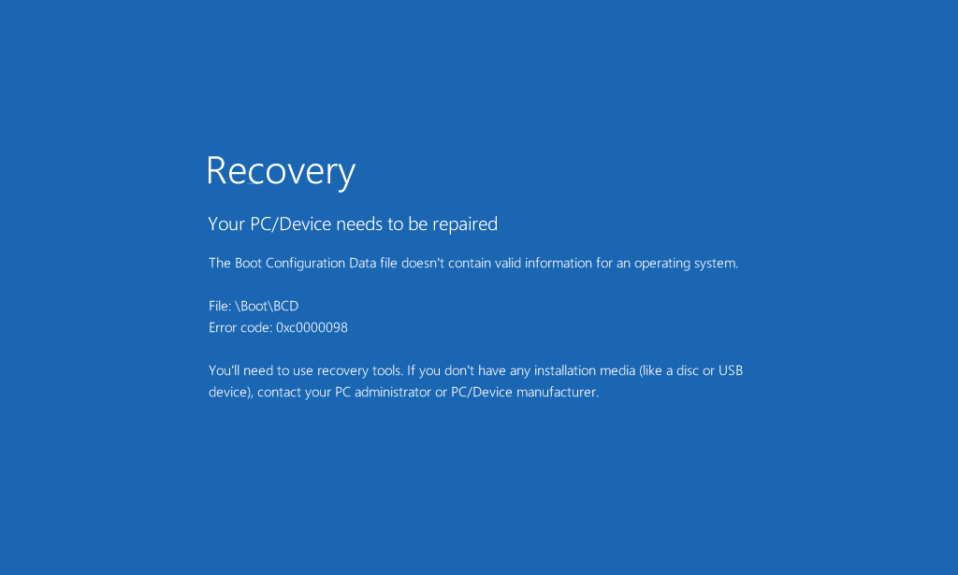
Dla ogromnej liczby użytkowników, którymi obsługuje system operacyjny Windows, z pewnością pojawia się wiele błędów, które pojawiają się od czasu do czasu. Wyskakujące komunikaty o błędach na bok, rzeczy zaczynają się naprawdę nagrzewać i powodować niepokój, gdy napotkany zostanie jeden z kolorowych błędów ekranu rozruchowego (niebieski ekran śmierci lub czerwony ekran śmierci). Błędy te albo całkowicie zatrzymają działanie komputera, albo całkowicie uniemożliwią uruchomienie systemu operacyjnego. Na szczęście każdy z nich ma kod błędu i komunikat o błędzie, który wskazuje nam właściwy kierunek do odzyskania. W tym artykule omówimy przyczyny i rozwiązania błędu „0xc0000098 — plik danych konfiguracji rozruchu nie zawiera prawidłowych informacji o systemie operacyjnym”.
Podczas próby włączenia komputera pojawia się ekran błędu 0xc0000098 i jest on spowodowany uszkodzonym plikiem BCD (Boot Configuration Data). Po pierwsze, dane na twoim komputerze są nadal bezpieczne i można uzyskać do nich dostęp po usunięciu błędu. Wprowadzony w systemie Windows Vista system operacyjny Windows nadal używa BOOTMGR (Windows Boot Manager) do ładowania istotnych sterowników i składników systemu operacyjnego podczas uruchamiania systemu. Menedżer rozruchu opiera się na pliku BCD, aby uzyskać informacje o aplikacjach rozruchowych i ich odpowiednich ustawieniach. Jeśli menedżer rozruchu nie może odczytać pliku (z powodu uszkodzenia lub jeśli nie ma w nim wpisów systemu operacyjnego), a zatem informacji w nim zawartych, wystąpi błąd 0xc0000098. Plik BCD może zostać uszkodzony przez znane złośliwe oprogramowanie/wirusy, które znalazły się na twoim komputerze lub z powodu nagłego wyłączenia komputera. Może to być również uszkodzony sterownik dysku twardego lub uszkodzony wewnętrzny dysk twardy, który jest przyczyną błędu.
Poniżej wyjaśniliśmy cztery różne metody naprawy błędu Plik danych konfiguracji rozruchu nie zawiera prawidłowych informacji, a jedna z nich z pewnością pomoże ci przywrócić normalne działanie.
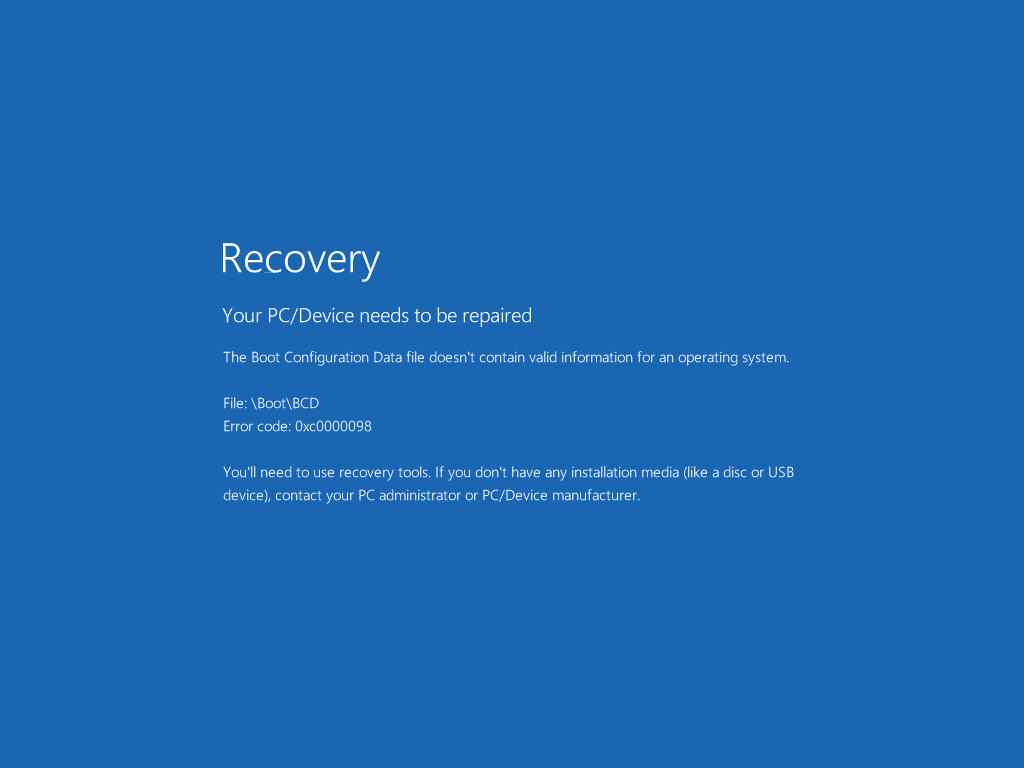
Zawartość
- Poprawka: plik danych konfiguracji rozruchu nie zawiera prawidłowych informacji
- Metoda 1: Wykonaj naprawę podczas uruchamiania
- Metoda 2: Ręcznie przebuduj plik BCD
- Metoda 3: Uruchom skanowanie SFC i CHKDSK
Poprawka: plik danych konfiguracji rozruchu nie zawiera prawidłowych informacji
Użytkownicy mogą znaleźć rozwiązanie błędu 0xc0000098 na samym ekranie błędu. Komunikat instruuje użytkowników, aby użyli narzędzi do odzyskiwania systemu Windows, aby naprawić uszkodzony plik BCD, który powoduje błąd. Obecnie istnieje kilka wbudowanych narzędzi do odzyskiwania (SFC, Chkdsk itp.), Aby sprawdzić pliki systemowe i automatycznie je naprawić, ale zalecamy utworzenie rozruchowego dysku flash z systemem Windows 10 i użycie go do naprawy pliku BCD. Jeśli zautomatyzowany proces nie działa, można również ręcznie przebudować plik BCD, uruchamiając kilka poleceń.
Metoda 1: Wykonaj naprawę podczas uruchamiania
Naprawa podczas uruchamiania jest jednym z wielu narzędzi do odzyskiwania systemu Windows 10, które automatycznie diagnozują i naprawiają niektóre pliki systemowe, które mogą uniemożliwiać uruchomienie systemu operacyjnego. W przypadku błędu rozruchu automatycznie inicjowane jest skanowanie naprawy podczas uruchamiania, chociaż jeśli tak się nie stanie, należy podłączyć dysk/dysk rozruchowy systemu Windows 10 i ręcznie rozpocząć skanowanie z zaawansowanego menu uruchamiania.
1. Postępuj zgodnie z instrukcjami w artykule Jak utworzyć rozruchową pamięć flash USB w systemie Windows 10 i przygotować rozruchowy dysk USB.
2. Teraz podłącz go do komputera osobistego i naciśnij przycisk Włącz . Na ekranie startowym zostaniesz poproszony o naciśnięcie określonego klawisza, aby uruchomić komputer z podłączonego dysku USB, postępuj zgodnie z instrukcją. (Możesz także wejść do menu BIOS, a następnie uruchomić komputer z dysku USB.)
3. W oknie Instalatora systemu Windows wybierz język, klawiaturę, a następnie kliknij hiperłącze Napraw komputer znajdujące się w lewym dolnym rogu.
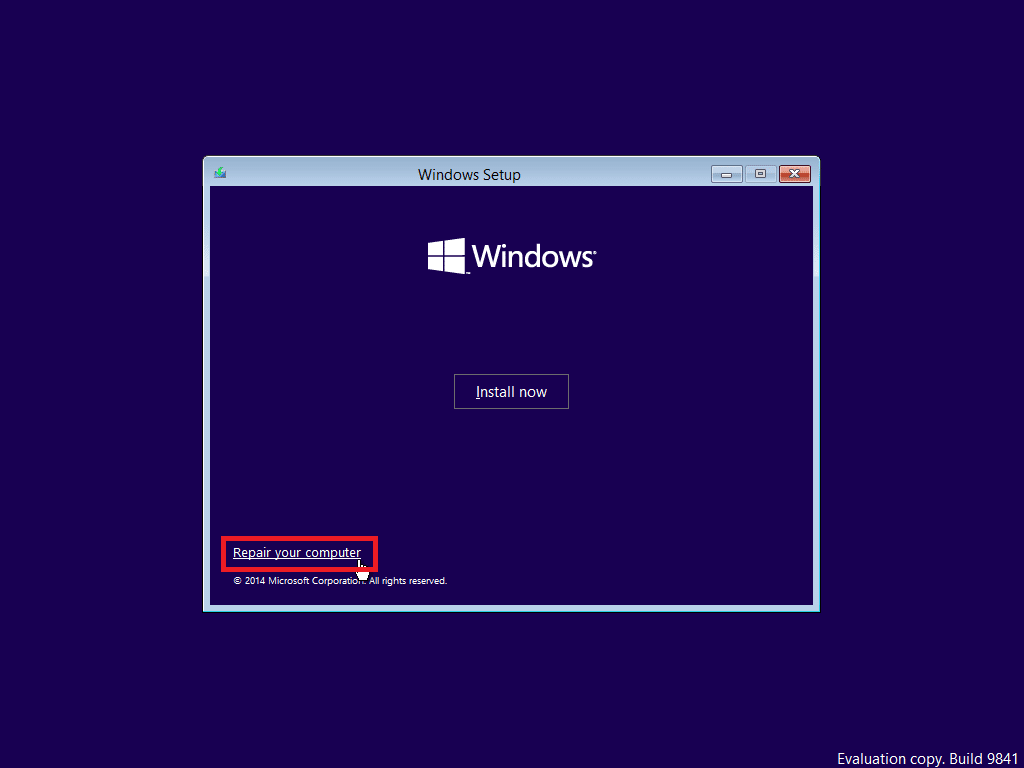
4. Wybierz opcję Rozwiązywanie problemów na ekranie „ Wybierz opcję ”.
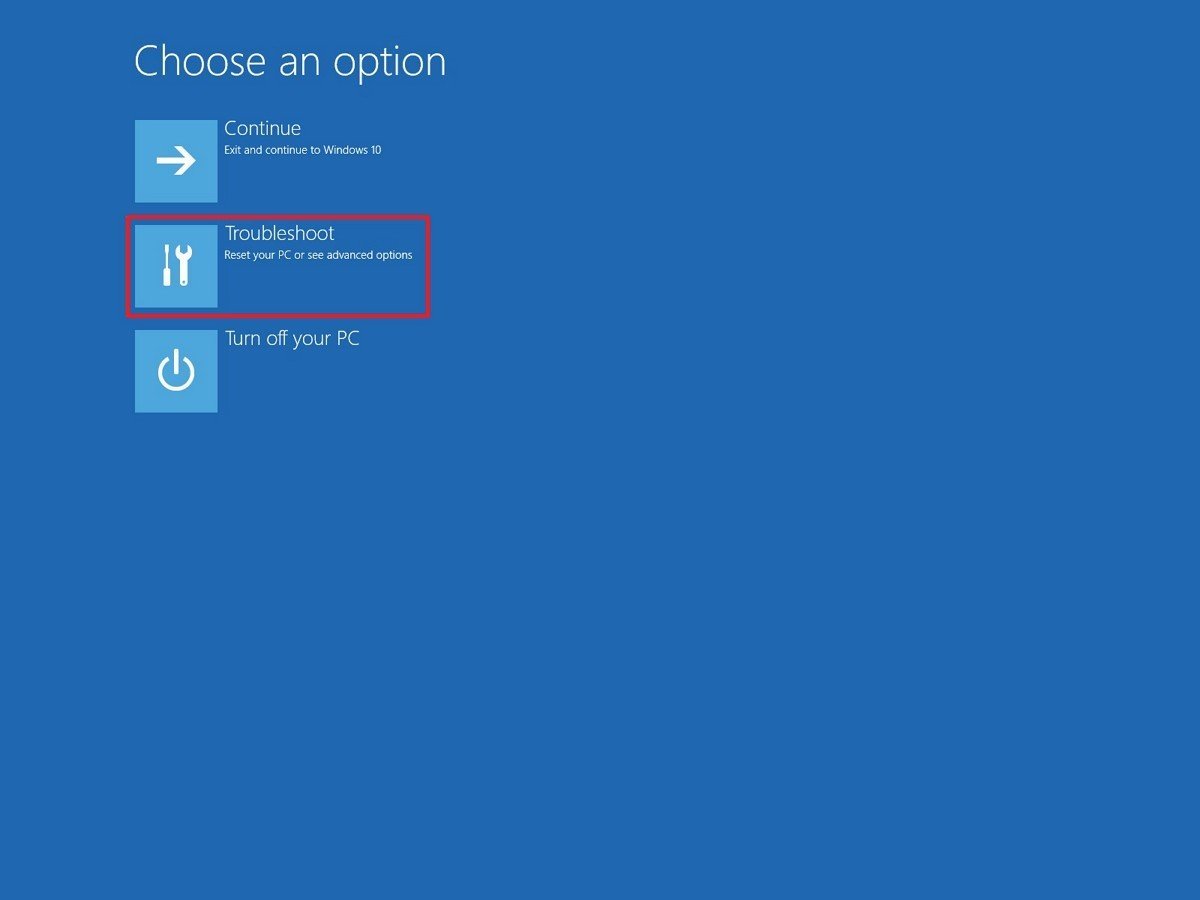

5. Wybierz Opcje zaawansowane .
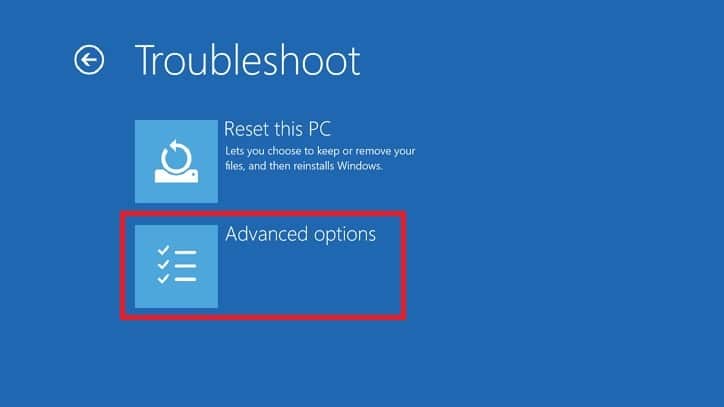
6. Na koniec kliknij opcję Startup Repair , aby zainicjować skanowanie.
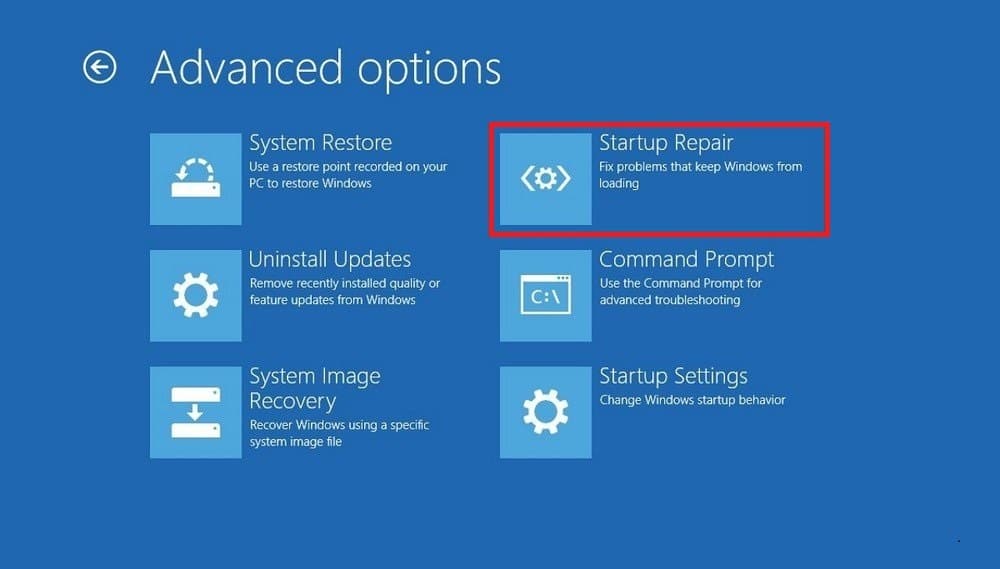
Metoda 2: Ręcznie przebuduj plik BCD
Ponieważ błąd 0xc0000098 jest spowodowany głównie uszkodzonym/pustym plikiem danych konfiguracji rozruchu, możemy po prostu odbudować go, aby rozwiązać problem. W tym celu można użyć narzędzia wiersza polecenia Bootrec.exe . Narzędzie służy do aktualizacji pliku BCD, głównego rekordu rozruchowego i kodu sektora rozruchowego partycji.
1. Zacznij od wykonania kroków 1-5 poprzedniej metody i przejdź do menu Opcje zaawansowane .
2. Kliknij Wiersz polecenia , aby otworzyć to samo.
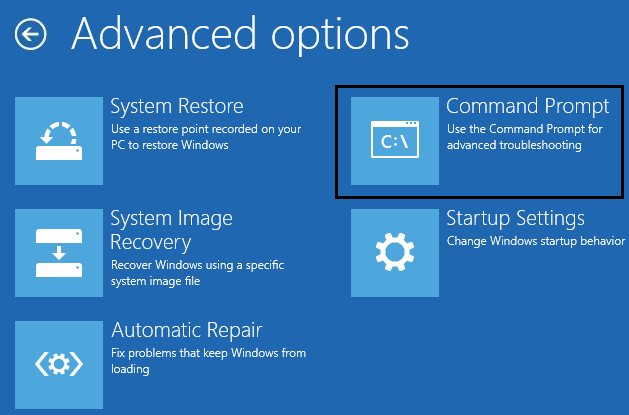
3. Uruchom następujące polecenia jedno po drugim (wpisz polecenie, a następnie naciśnij enter, aby wykonać):
bootrec.exe /fixmbr bootrec.exe /fixboot bootrec.exe /rebuildbcd
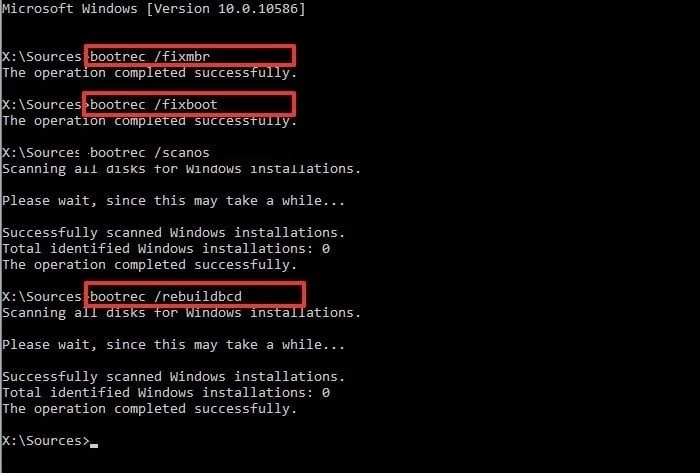
4. Podczas wykonywania polecenia bootrec.exe/rebuildbcd system Windows zapyta, czy chcesz ' Dodać (istniejącą instalację systemu Windows) do listy rozruchowej? „. Po prostu naciśnij klawisz Y i naciśnij Enter , aby kontynuować.
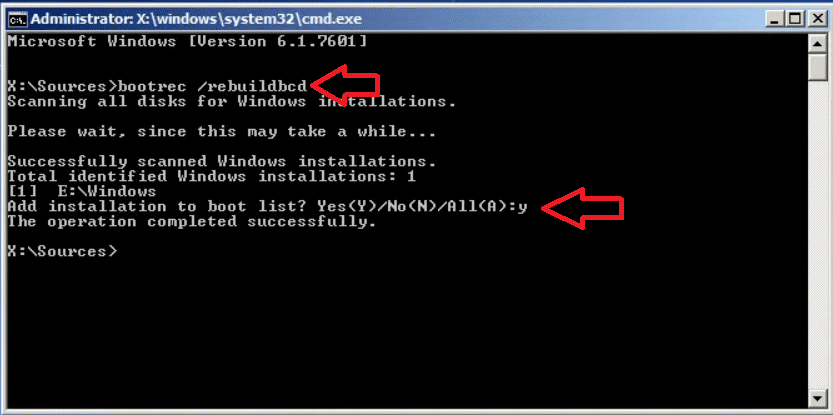
Metoda 3: Uruchom skanowanie SFC i CHKDSK
Oprócz narzędzia do odzyskiwania naprawy podczas uruchamiania dostępne są również narzędzia do sprawdzania plików systemowych i narzędzia wiersza polecenia CHKDSK, które można wykorzystać do skanowania i naprawy plików systemowych. Powyższe dwa rozwiązania powinny rozwiązać błąd 0xc0000098 dla większości użytkowników, ale jeśli nie, spróbuj użyć również tych narzędzi do odzyskiwania.
1. Ponownie otwórz menu Opcje zaawansowane i wybierz Wiersz polecenia .
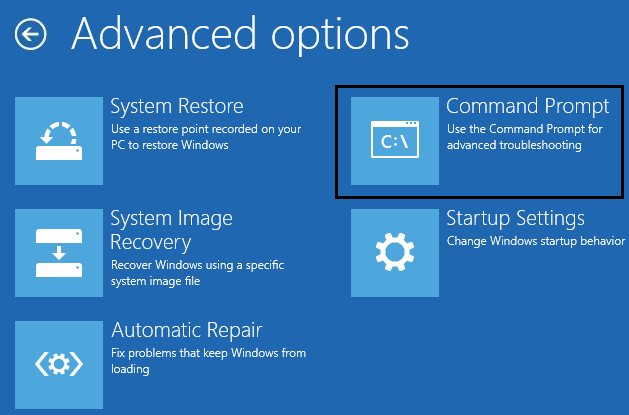
2. Uruchom następujące polecenie i naciśnij Enter:
sfc /scannow /offbootdir=C:\ /offwindir=C:\Windows\
Uwaga: jeśli system Windows jest zainstalowany na innym dysku, zastąp literę C w wierszu poleceń literą dysku Windows.
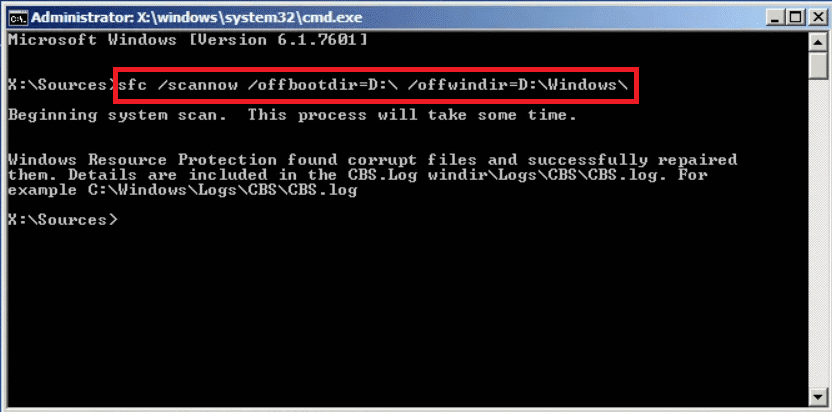
3. Po zakończeniu skanowania SFC wpisz chkdsk /r /fc: (zastąp C dyskiem, na którym jest zainstalowany system Windows) i naciśnij klawisz Enter , aby wykonać.
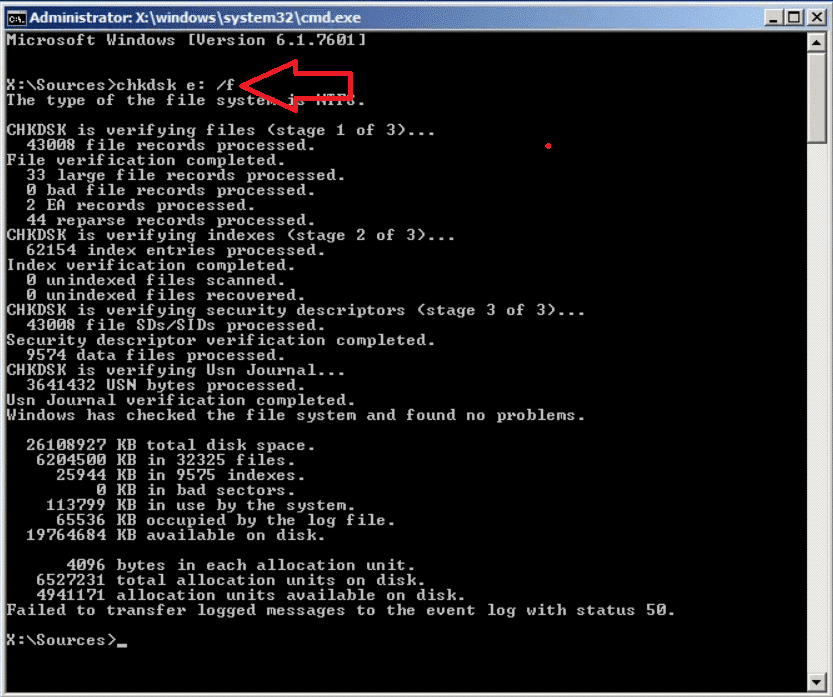
Zalecana:
- Napraw 0xc000000f: Wystąpił błąd podczas próby odczytania danych konfiguracji rozruchu
- Brak niektórych wymaganych informacji w pliku danych konfiguracji rozruchu
- Jak usunąć folder System32 w systemie Windows?
- Jak zrobić zrzut ekranu na laptopie Lenovo?
Jeśli 0xc0000098 wciąż powraca, powinieneś sprawdzić swój dysk twardy, ponieważ może się zbliżać do końca. Podobnie uszkodzony pamięci RAM może również często wyświetlać błąd. Chociaż istnieje wiele sposobów, aby użytkownicy sami sprawdzili stan dysku twardego i pamięci RAM, zalecamy skontaktowanie się z profesjonalistą lub obsługą klienta i jak najszybsze rozwiązanie błędu, aby uniknąć jakiejkolwiek utraty danych.
Mamy nadzieję, że ten przewodnik był pomocny i udało Ci się naprawić, że plik danych konfiguracji rozruchu nie zawiera prawidłowych informacji o błędzie . Jeśli jednak masz jakiekolwiek wątpliwości, możesz je zapytać w sekcji komentarzy poniżej.
